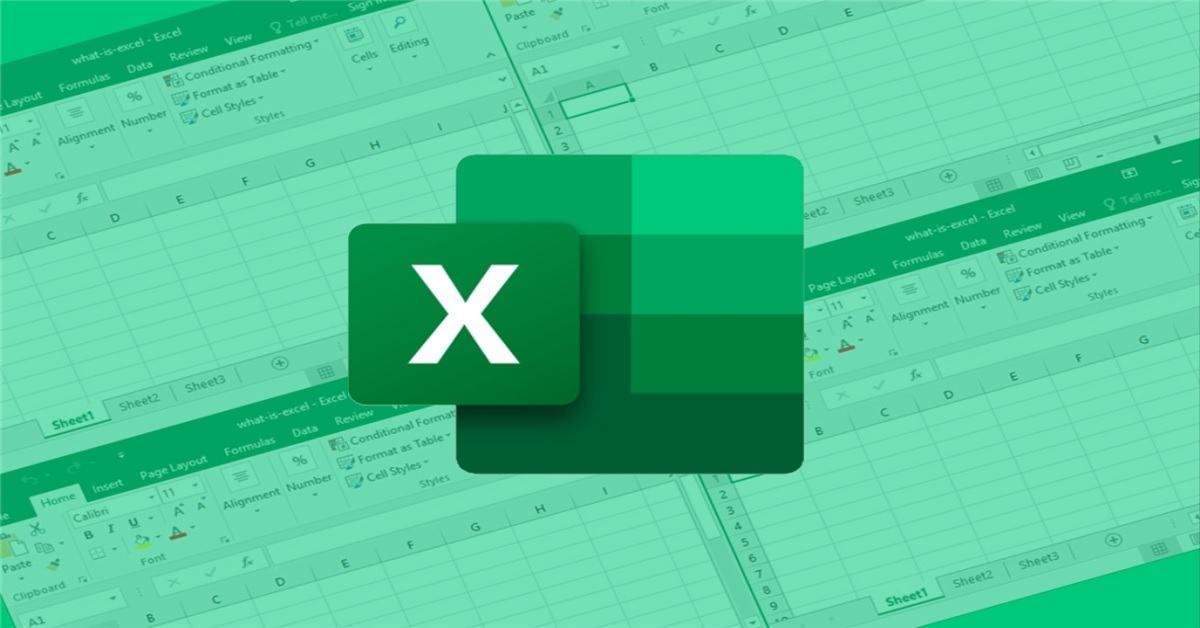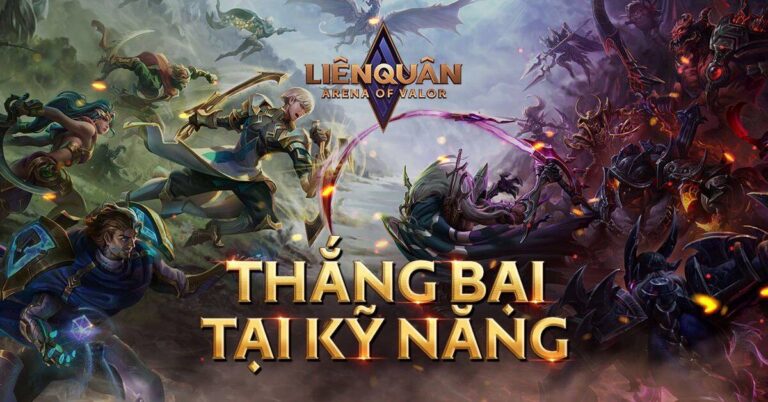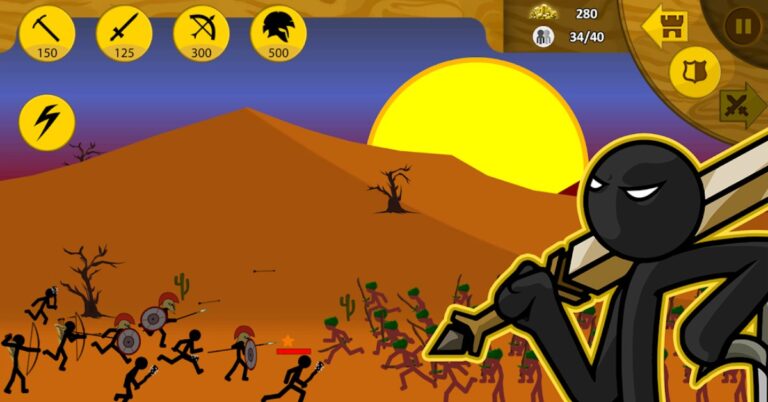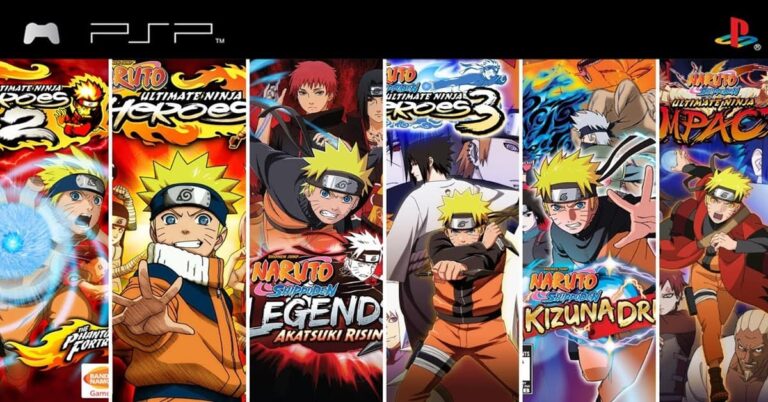Cách sử dụng hàm trừ trong Excel là điều mà rất nhiều người quan tâm bởi đây là phép tính được sử dụng rộng rãi trong đời sống hàng ngày. Dù thường xuyên sử dụng, tuy nhiên, không ít người dùng cảm thấy bối rối khi thực hiện chúng trên phần mềm Excel. Trong bài viết ngày hôm nay, Hoàng Hà Mobile sẽ hướng dẫn cách thức sử dụng chi tiết nhất về hàm trừ để bạn có thể áp dụng, từ đó có thể tiết kiệm được thời gian cũng như công sức trong khâu tính toán.
Tổng quan về hàm trừ trong Excel
Trước khi đi tìm hiểu về cách sử dụng hàm trừ, chúng ta sẽ cùng điểm qua một số khái niệm về Excel, hàm trừ (hàm tính hiệu) trong Excel và cú pháp của hàm trừ.
Excel là gì?
Excel được biết đến là một phần mềm bảng tính nằm trong bộ Microsoft Office. Phần mềm này giúp người dùng ghi lại, trình bày thông tin dưới dạng bảng, thực hiện tính toán và xây dựng các số liệu thống kê trực quan có trong bảng từ Excel.
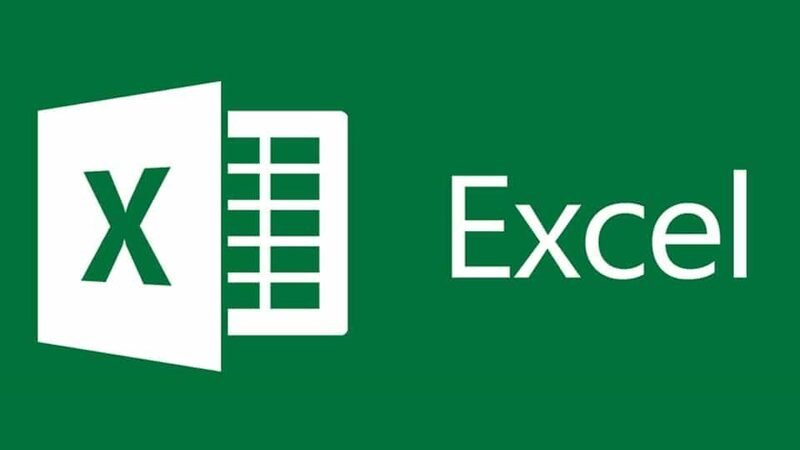
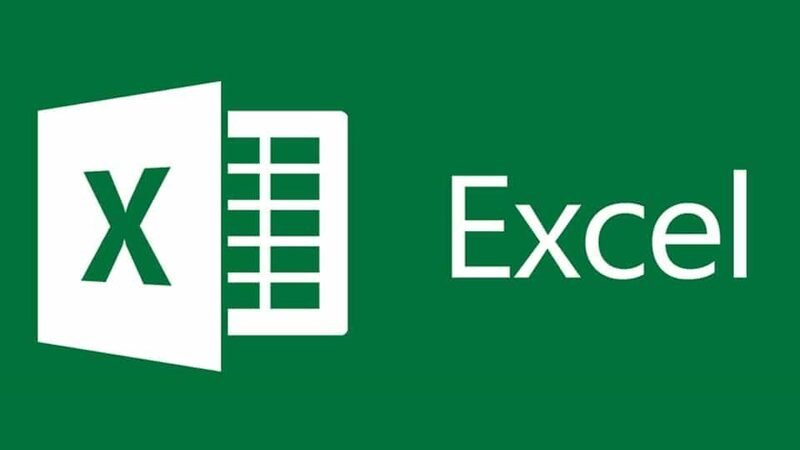
Excel được sử dụng rộng rãi trong nhiều lĩnh vực, bao gồm kinh doanh, tài chính, kế toán, khoa học, kỹ thuật,… Phần mềm này cung cấp nhiều tính năng và công cụ mạnh mẽ để giúp người dùng quản lý dữ liệu, thực hiện các phép tính phức tạp, tạo các biểu đồ và đồ thị trực quan,…
Hàm trừ trong Excel có nghĩa là gì?
Trong bảng Excel, để thực hiện phép trừ giữa hai hoặc nhiều số, chúng ta sẽ dùng dấu “-” trong toán học hoặc sử dụng hàm SUM. Sở dĩ như vậy bởi không có hàm trừ hay còn gọi là hàm tính hiệu trong Excel. Hàm trừ có thể được ứng dụng trong nhiều trường hợp khác nhau, chẳng hạn như:
- Tính toán số tiền còn lại sau khi trừ một khoản tiền.
- Tính toán thời gian chênh lệch giữa hai ngày tháng.
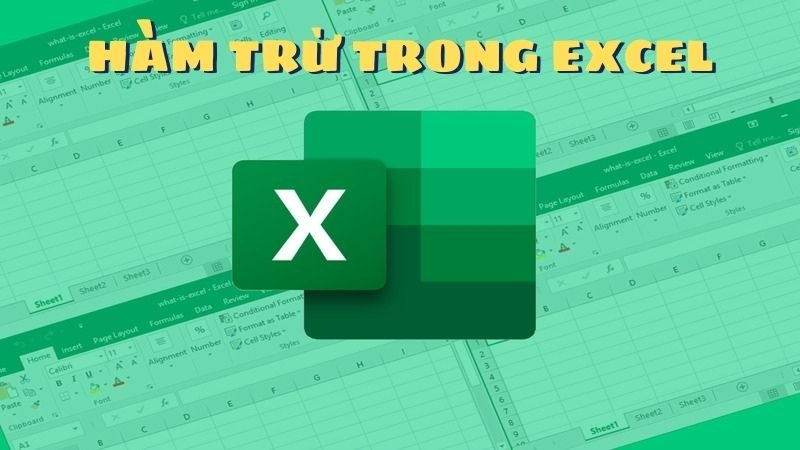
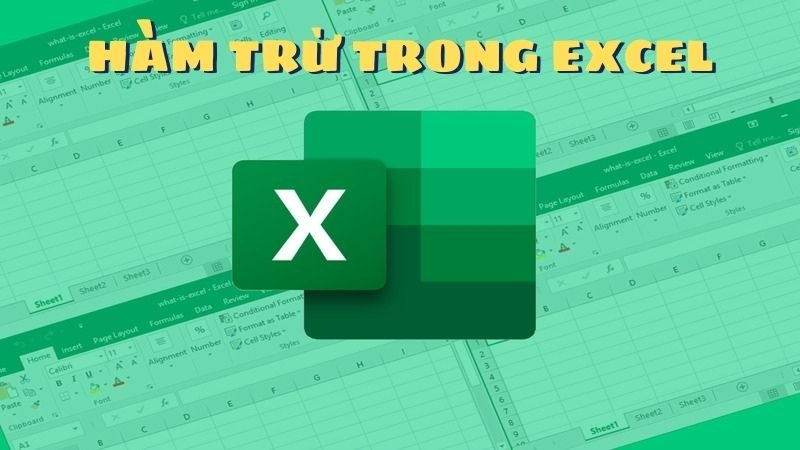
Việc sử dụng thành thạo hàm trừ giúp bạn tiết kiệm thời gian và công sức khi tính toán, đặc biệt là trong những bảng tính phức tạp. Trong phần tiếp theo của bài viết này, chúng tôi sẽ hướng dẫn cách sử dụng hàm trừ cực kỳ đơn giản trong Excel.
Các cú pháp của hàm trừ
Để thực hiện hàm trừ trong ứng dụng Excel, bạn cần sử dụng 4 cú pháp sau đây:
Thứ nhất: = (Số thứ 1 – Số 2)
Thứ hai: =(Số thứ 2 – Số thứ 2 – Số thứ 3 – …- Số thứ n)
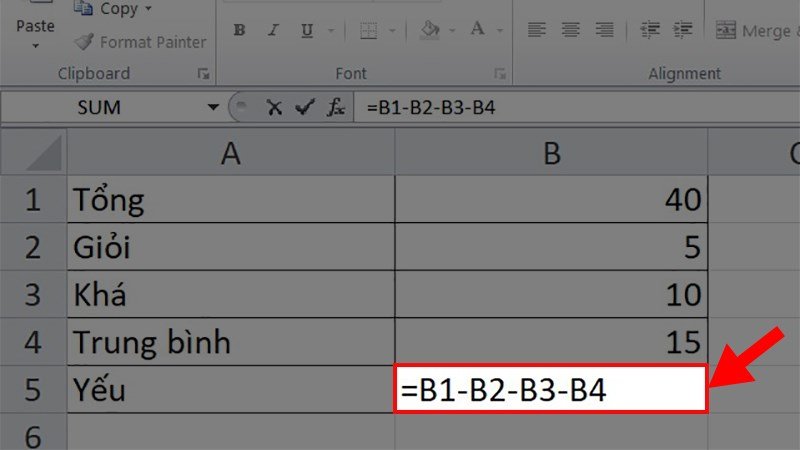
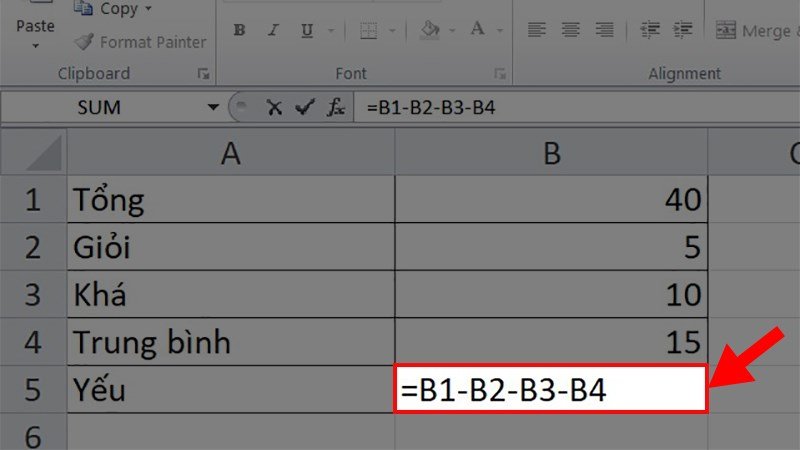
Thứ ba: = SUM(Số thứ 1, – Số thứ 2,…)
Lưu ý: Vì hàm SUM là hàm tính tổng nên từ số thứ hai trở đi, trước mỗi giá trị bạn phải thêm dấu “-“ trước nó để tính hiệu nhé!
Thứ tư: = Số thứ 1 – SUM(Số thứ 2:Số thứ n)
Hướng dẫn cách sử dụng hàm trừ trong Excel đơn giản và hiệu quả nhất
Ở trong phần này, chúng ta sẽ cùng đi tìm hiểu các cách đơn giản nhất để tính trừ trong Excel.
Sử dụng toán trừ
Có hai cách để bạn thực hiện phép tính bằng phương pháp sử dụng toán trừ. Tuy nhiên, cần lưu ý rằng trước khi nhập số hoặc nhập ô tính, bạn cần phải nhớ đặt dấu “=” đầu tiên nhé!
Cách 1: Đầu tiên, bạn đặt dấu bằng ở ô mà mình muốn sử dụng phép trừ, sau đó, lần lượt nhập các giá trị mà mình thực hiện phép tính hiệu. Giữa mỗi số, bạn cần phải nhập dấu trừ “-“. Cuối cùng, bạn chỉ cần nhấn Enter để nhận kết quả.
Ví dụ: Bạn muốn tính hiệu của phép tính 20-8. Tại ô A1, bạn chỉ cần nhập theo cú pháp sau: “=20-8”, sau đó, bạn chỉ cần nhấn Enter là kết quả sẽ trả về bằng 12.
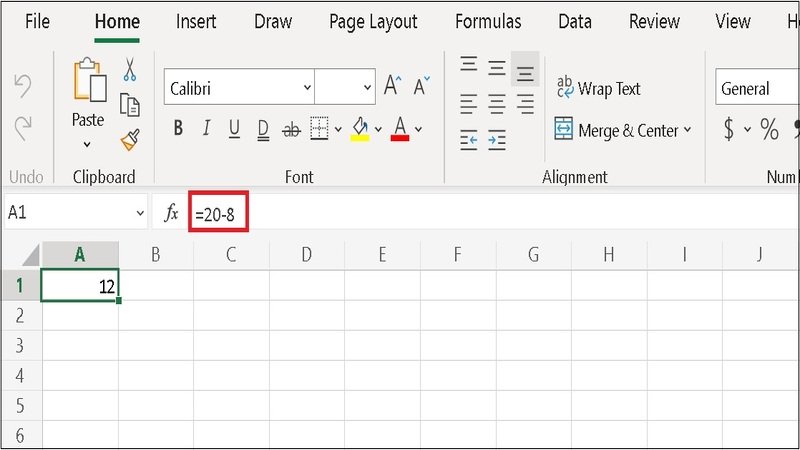
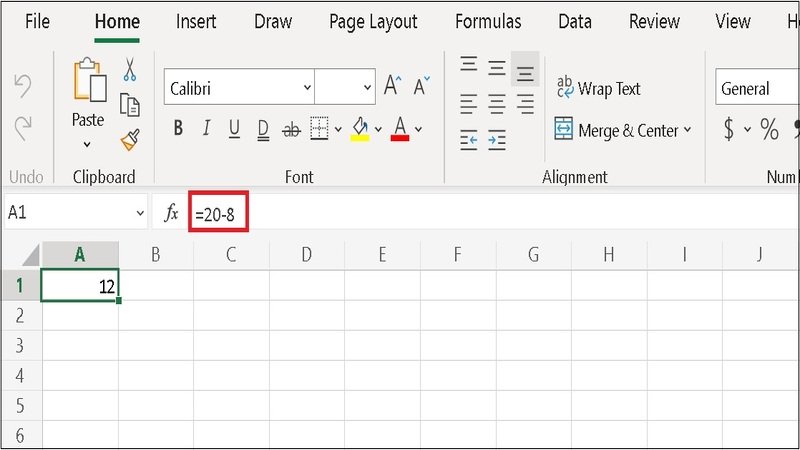
Cách 2: Cũng với phép tính “=20-8”, bạn sẽ nhập số 20 vào ô A1 và số 10 vào ô B1 như ở dưới hình. Sau đó, bạn có thể thực hiện tính hiệu ở bất kì ô nào mà mình mong muốn, ở đây chúng ta sẽ tính ở trong ô C1. Để biết được kết quả, bạn vẫn nhập dấu bằng đầu tiên, sau đó nhấp vào ô A1, chọn dấu trừ rồi nhập vào ô B1 như cú pháp “=A1-B1”. Cuối cùng bạn sẽ nhấn Enter để nhận kết quả.
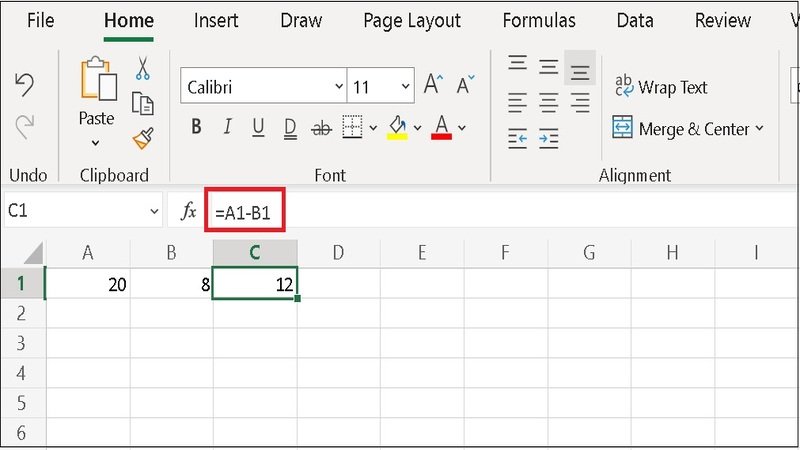
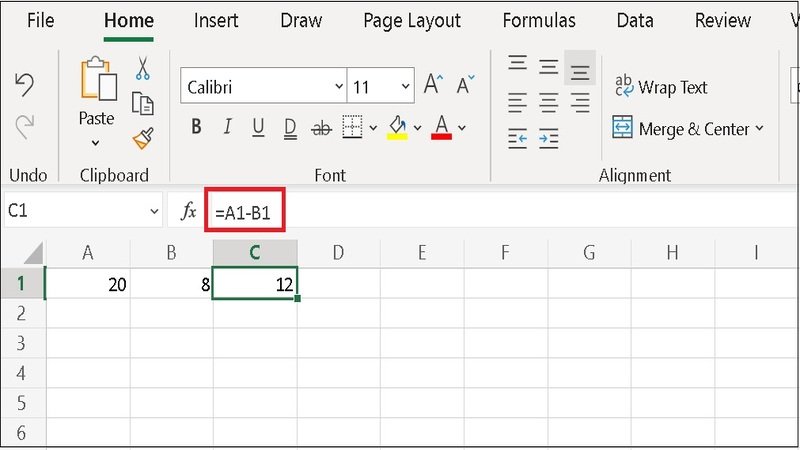
Trừ nhiều ô
Khi tính hàm trừ trong Excel, bên cạnh việc tính hiệu cho hai chữ số đơn giản, chúng ta cũng sẽ thường xuyên gặp phải tình huống cần phải trừ nhiều số cùng một lúc. Tương tự như những hướng dẫn ở trên, người dùng cũng có 2 cách để thực hiện phép trừ cho hai số trở lên trong cùng một phép toán.
Người dùng cần nhập từng số liệu vào từng ô, sau đó chọn lấy một ô bất kì để cho ra kết quả. Ví dụ, bạn chọn ô F2 làm kết quả thì đầu tiên, bạn cần nhấn dấu bằng rồi lần lượt nhấp vào các ô A2, B2, C2, D2, E2. Giữa mỗi kí tự, bạn cần nhập dấu trừ để biểu thị cho hàm tính hiệu. Công thức sẽ là: “=A2-B2-C2-D2-E2”. Cuối cùng, bạn chỉ cần nhấn Enter là sẽ ra kết quả.
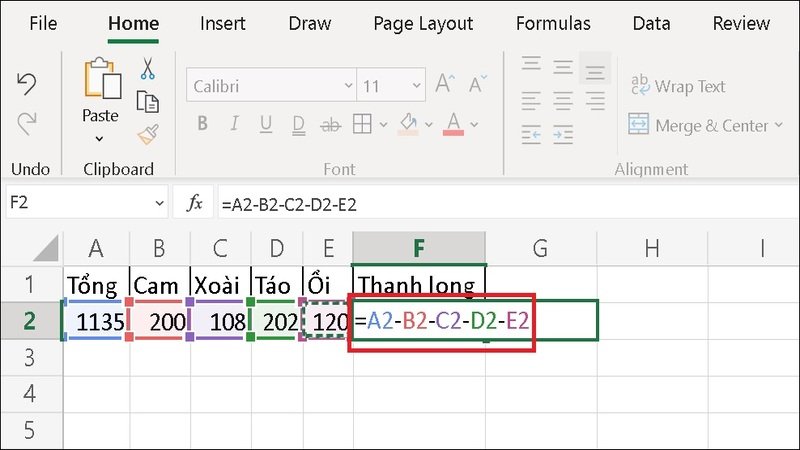
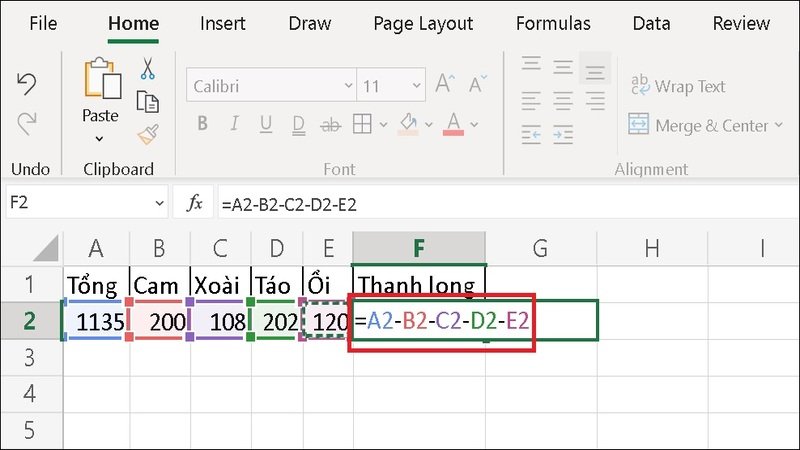
Sử dụng Hàm SUM
Ở trong phần trên, Hoàng Hà Mobile đã hướng dẫn bạn cách sử dụng hàm trừ trong Excel cơ bản nhất. Tuy nhiên, trong trường hợp phép trừ có nhiều số trở lên, bạn sẽ cảm thấy rất mất thời gian khi phải nhập từng con số một hoặc bấm chọn lần lượt từng ô. Nếu không cẩn thận, bạn cũng sẽ gặp sai sót trong quá trình nhập. Chính vì vậy, ngoài các phương pháp kể trên, chúng tôi sẽ chỉ ra thêm một cách cũng rất dễ dàng và nhanh chóng nữa đó chính là sử dụng hàm SUM để thực hiện tính hiệu.
Vậy sử dụng hàm SUM như thế nào, hãy cùng với chúng tôi theo dõi những ví dụ dưới đây để hiểu rõ hơn nhé!
Cách 1: Dùng một số trừ cho hàm SUM. Tức là đầu tiên, bạn sẽ nhập các số muốn trừ vào các ô A1, B1, C1, D1, E1. Tại ô mà bạn muốn cho ra kết quả, ở đây chúng tôi chọn là A3, bạn chỉ cần nhập theo cú pháp “=A1-SUM(B1:E1)”. Ở đây SUM(B1:E1) là tổng của các ô B1, C1, D1, E1. Như vậy chỉ cần lấy số đầu tiên trừ đi tổng các số ở sau là bạn đã có kết quả của phép tính này rồi đó.
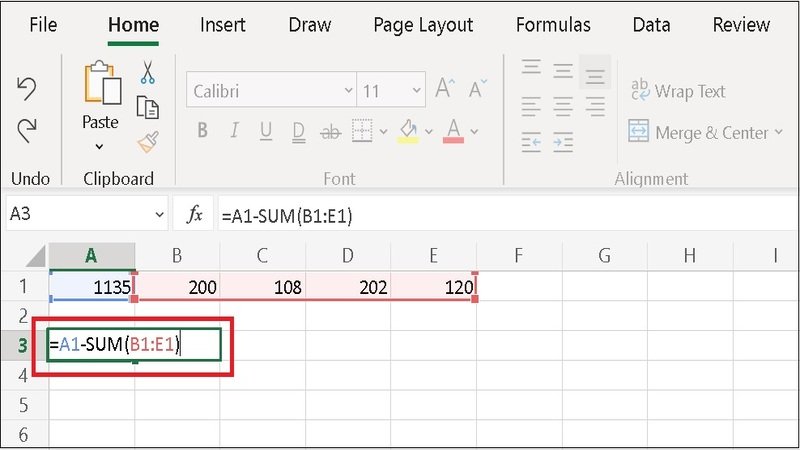
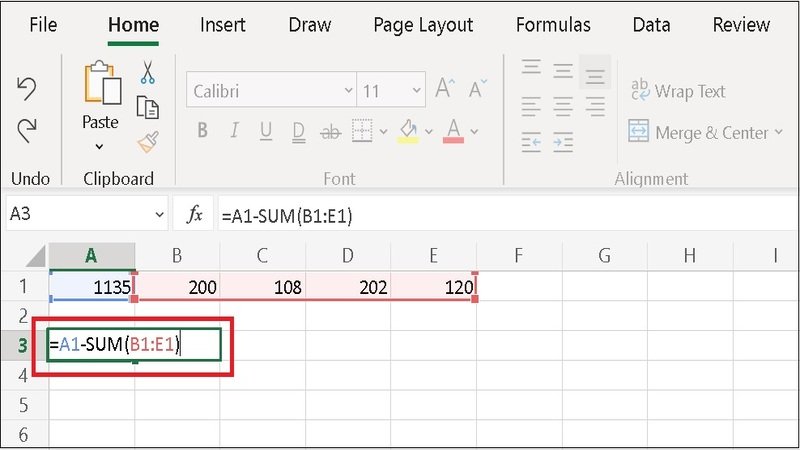
Cách 2: Dùng hàm SUM để trừ. Đây là cách mà rất nhiều người dùng hay sử dụng bởi sự nhanh gọn của nó. Bạn chỉ cần nhập các giá trị vào các ô mà mình muốn tính, ở đây, chúng tôi sẽ nhập vào các ô A1, B1, C1, D1, E1. Cuối cùng, bạn chỉ cần nhập theo cú pháp “=SUM(A1;-B1;-C1;-D1;-E1)” rồi nhấn Enter là ra kết quả.
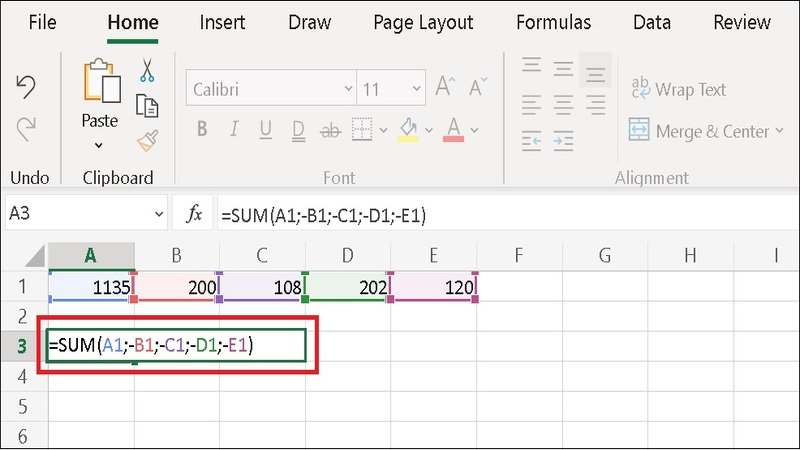
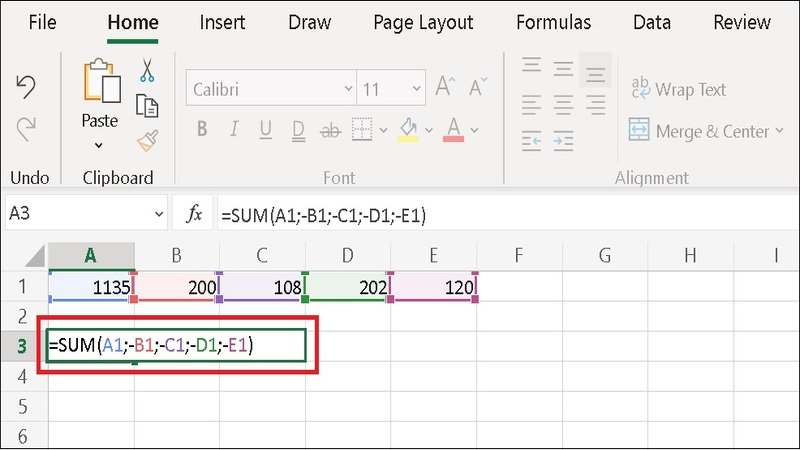
Tính trừ theo tỉ lệ %
Bên cạnh việc tính toán với các phép trừ cơ bản, chúng ta cũng có thể sử dụng phép trừ % trong Excel. Để có thể thực hiện các phép tính này, người dùng cũng chỉ cần sử dụng dấu “-” hoặc hàm SUM để tính với những số liệu đã có sẵn phần trăm. Đối với những giá trị chưa có phần trăm, bạn có thể thêm kí hiệu % ở ngay trên bàn phím. Sau đây là những hướng dẫn chi tiết để tính phép trừ theo tỉ lệ %.
Ví dụ: Đề bài yêu cầu tính số % học sinh hạnh kiểm trung bình biết học sinh hạnh kiểm tốt chiếm 60%, học sinh hạnh kiểm khá chiếm 35%.
Cách 1: Để tính học sinh hạnh kiểm trung bình, ta chỉ cần sử dụng dấu trừ rồi tính như bình thường. Ở đây, trong ô B4, bạn chỉ cần nhập theo cú pháp như sau: “=B1-B2-B3” rồi sau đó chỉ cần nhấn Enter là đã sẽ biết được học sinh hạnh kiểm trung bình chiếm bao nhiêu % trong tổng số 100%.
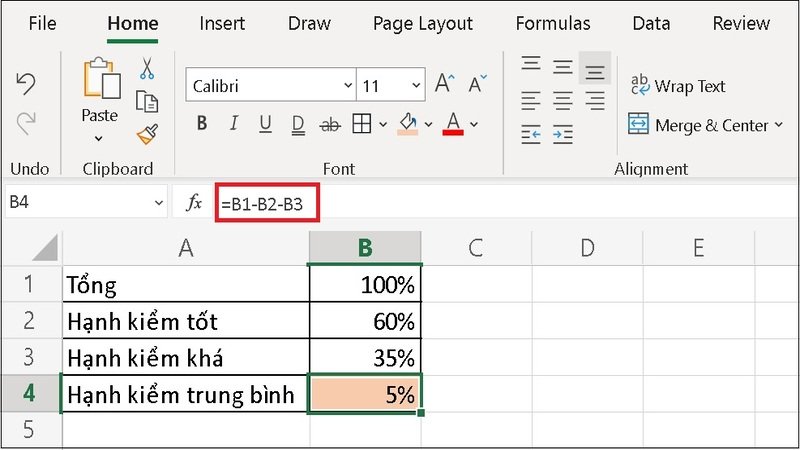
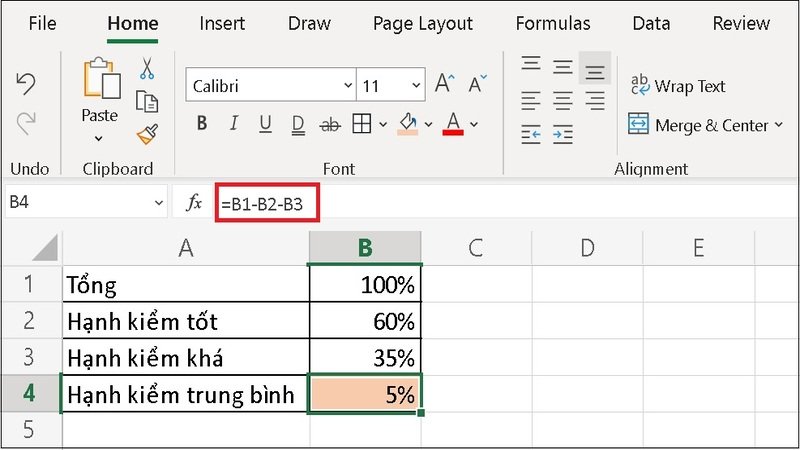
Cách 2: Cũng để tính học sinh hạnh kiểm trung bình chiếm bao nhiêu %, bạn chỉ cần sử dụng hàm SUM để tính. Đối với hàm SUM, người dùng có thể thực hiện 1 trong 2 cú pháp dưới đây đều được.
Cú pháp 1: “=B1-SUM(B2:B3)” rồi nhấn Enter. Đây chính là công thức dùng một số trừ cho hàm SUM đã nhắc đến ở trên.
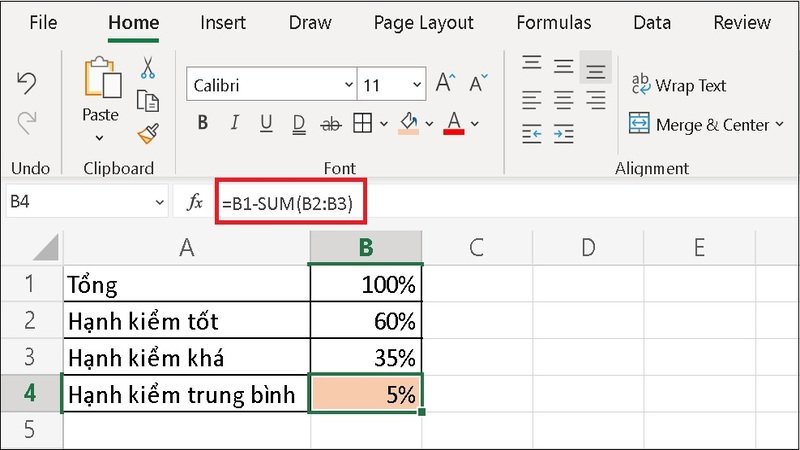
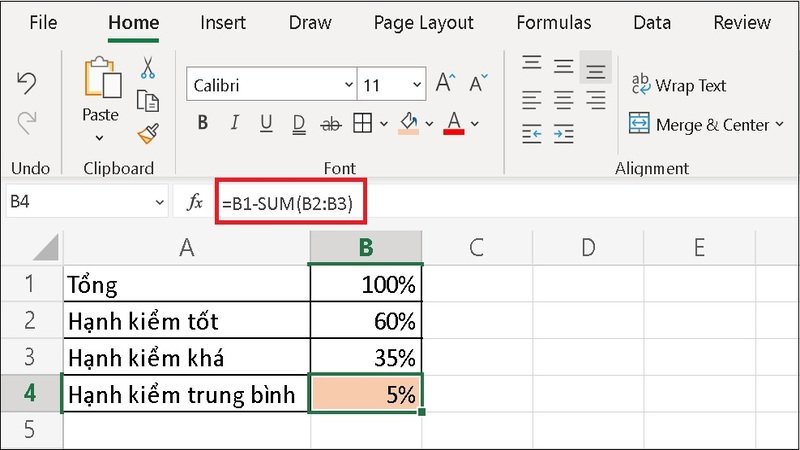
Cú pháp 2: “=SUM(B1;-B2;-B3)” rồi nhấn Enter. Đây chính là công thức dùng hàm SUM để trừ.
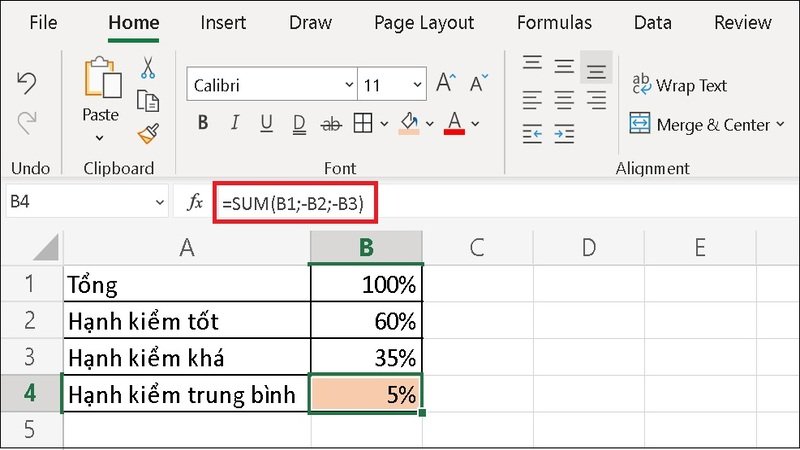
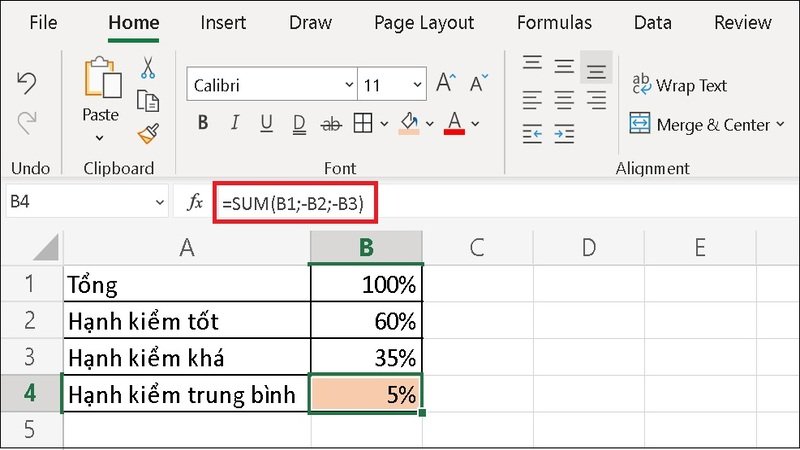
Cả hai cú pháp trên đều đúng, do đó, tùy vào từng trường hợp khác nhau, bạn có thể lựa chọn sử dụng sao cho phù hợp và nhanh gọn nhất.
Trừ ngày tháng
Bên cạnh việc trừ các giá trị thông thường, trừ tỉ lệ phần trăm, nhiều người dùng cũng có thắc mắc liệu hàm trừ trong Excel có áp dụng cho ngày tháng được không. Ngay trong bài viết này, Hoàng Hà Mobile sẽ giới thiệu đến bạn cách trừ ngày tháng cực đơn giản, tuy nhiên, để thực hiện phép tính này, bạn cần phải đảm bảo các giá trị này đã được chuyển sang định dạng Date. Kết quả của phép tính này sẽ là số ngày chênh lệch giữa hai giá trị.
Ví dụ: Đề bài yêu cầu trừ hai ngày 18/08/2021 và 08/08/2021.
Đầu tiên, bạn sẽ cần nhập các giá trị vào các ô tùy chọn. Ở đây chúng tôi nhập giá trị 18/08/2021 vào ô A1 và 08/08/2021 vào ô B1. Tiếp theo, bạn sẽ chọn thêm một ô để cho ra kết quả. Ví dụ như trong hình ảnh dưới, chúng tôi chọn ô A2. Tại đây, bạn chỉ cần nhập theo cú pháp: “=B1-A1” rồi nhấn Enter là đã ra kết quả rồi đó.
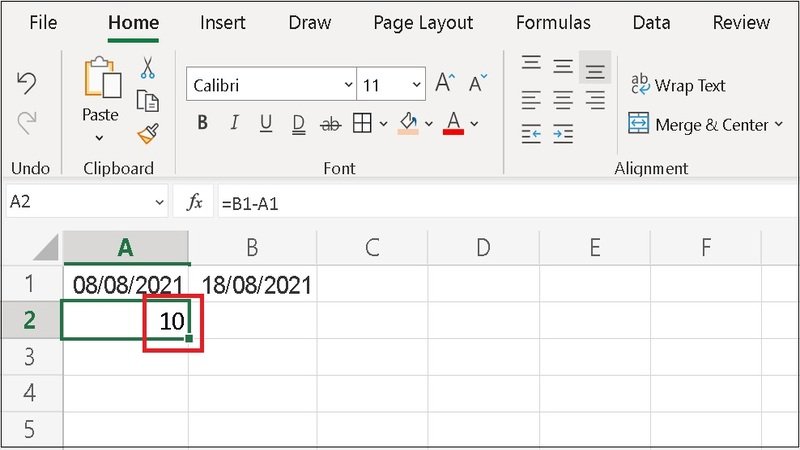
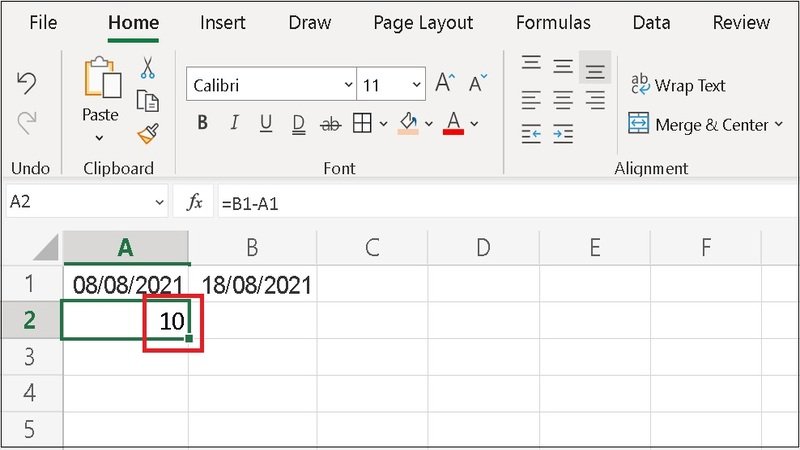
Như vậy, trên đây là toàn bộ những cách sử dụng hàm trừ đơn giản và dễ hiểu nhất mà Hoàng Hà Mobile đã tìm hiểu và tổng hợp được. Ở phần tiếp theo sẽ là một số điểm mà bạn cần lưu tâm để đạt được kết quả tốt nhất khi sử dụng hàm trừ trong phần mềm Excel.
Một số điều cần lưu ý khi sử dụng hàm trừ trong Excel
Có một số người dùng khi thực hiện phép trừ ngày tháng lại thường nhận về kết quả #Value. Lí do của trường hợp này là do ngày tháng mà bạn nhập đang khác với định dạng trên máy tính của bạn. Chính vì vậy, để có thể cho ra kết quả, bạn cần kiểm tra cẩn thận trước khi thực hiện phép tính nhé!


Tổng kết
Như vậy, trong bài viết trên, Hoàng Hà Mobile đã đưa ra các hướng dẫn chi tiết về cách sử dụng hàm trừ trong Excel. Các phép tính trừ là phép tính cơ bản và thường được sử dụng nhiều, tuy nhiên, không phải ai trong chúng ta cũng biết được cách sử dụng chúng trong Excel. Chính vì vậy, chúng tôi hy vọng rằng thông qua bài viết này, các bạn có thể dễ dàng áp dụng và thực hiện thành công. Ngoài ra, nếu muốn biết thêm cách sử dụng các hàm khác như hàm SUM, hàm OR hoặc cập nhật thêm các thông tin khác về đời sống công nghệ, thủ thuật điện thoại, máy tính, bạn có thể truy cập vào trang web của Hoàng Hà Mobile để tìm hiểu thêm nhé!
Xem thêm: